惠普电脑预装win8怎么改装win7系统
现在市面上的很多品牌电脑,都跟随主流,将预装的系统更改成最新的win8系统,那么惠普电脑预装win8怎么改装win7系统呢?今天小编就和大家说说惠普电脑预装win8改装win7系统的解决方法。
惠普电脑预装win8改装win7系统方法一
1.将制作好的大白菜u盘启动盘插入usb接口(台式用户建议将u盘插在主机机箱后置的usb接口上),然后重启电脑,出现开机画面时,通过使用启动快捷键引导u盘启动进入到大白菜主菜单界面,选择“【03】运行大白菜Win8PE优化版(新电脑)”;回车确认,如下图所示
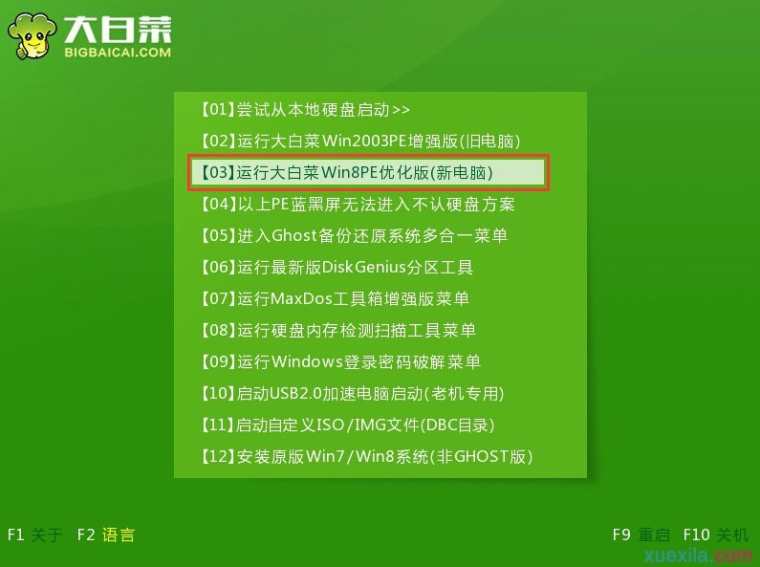
2.登录到pe系统桌面,系统会自动弹出大白菜装机工具,点击“更多(M)”进入下一步操作。如下图所示

3.点击打开进入磁盘选择界面,找到存放在大白菜u盘启动盘中的系统镜像,点击打开(O)进入下一步操作。如下图所示
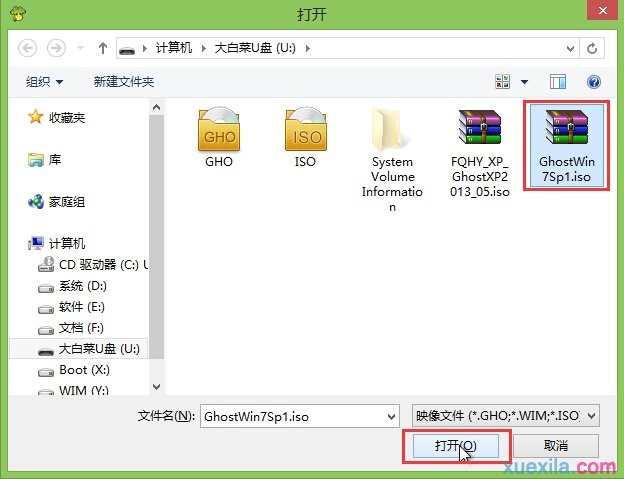
4.完成系统镜像选择之后,点击选择你所需要还原的系统盘,点击确定(Y)准备还原系统操作。如下图所示

5.点击是(Y)进入下一步操作。如下图所示

6.耐心等待系统还原过程。如下图所示
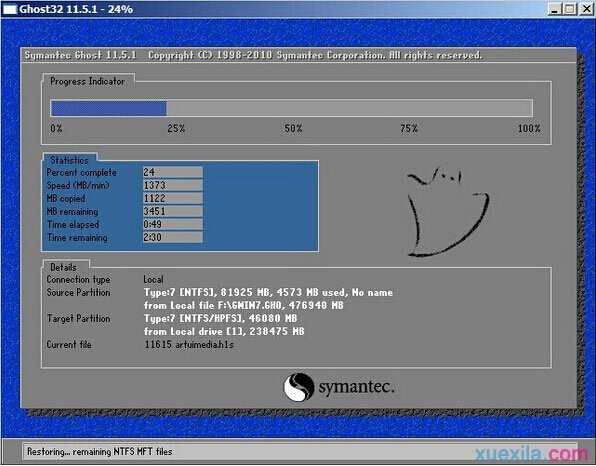
7.等待系统自动安装完成后,重启电脑即可。如下图所示

惠普电脑预装win8改装win7系统方法二
1.先重新启动计算机,并按下笔记本键盘上“F2”键或“Fn键+”F2“键进入笔记本的BIOS设置界面。
2.进入BIOS设置界面后,按下键盘上“→”键将菜单移动至“EXIT“项目,按下键盘上“↓”按键选择到” OS Optimized Defaults“选项,按下“回车”键打开该选项的设置菜单,按下键盘上“↓”按键,将该选项默认的”Win8 64bit“修改为”Others“之后,按下“回车”键确认。之后按下键盘上“↑”按键选择到”Load Default Setting“选项,按下回车键启动恢复BIOS默认功能窗口,在该窗口中直接按下笔记本键盘上的”回车“键启动BIOS恢复默认功能。之后再按下笔记本键盘上“F10”键或“Fn键+”F10“键启动BIOS保存设置窗口,在该窗口中直接按下笔记本键盘上的”回车“键启动BIOS保存设置并诚信启动计算机功能。(如下图)
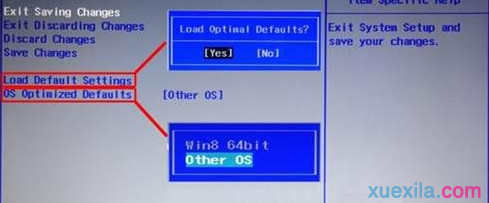
3.在计算机重新启动,并按下笔记本键盘上“F2”键或“Fn键+”F2“键进入笔记本的BIOS设置界面。将按下键盘上“→”键菜单移动至“Boot“项目,找到该项目下的”Boot Mode“选项,按下“回车”键打开该选项的设置菜单,按下键盘上“↓”按键,将该选项默认的”UEFI“修改为”Legacy Support“之后按下“回车”键确认,再按下键盘上“↓”按键选择”Boot Priority“选项,按下键盘上“↓”按键将该选项默认的”UEFI First“修改为”Legacy First“之后按下“回车”键确认。之后再按下笔记本键盘上“F10”键或“Fn键+”F10“键启动BIOS保存设置窗口,在该窗口中直接按下笔记本键盘上的”回车“键启动BIOS保存设置并重新启动计算机功能。(如下图)
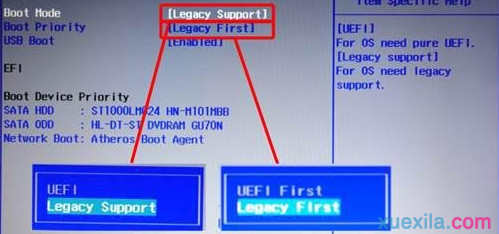
4.在计算机重新启动,并按下笔记本键盘上“F12”键或“Fn键+”F12“键进入笔记本的引导设置界面。在此时将您笔记本的光驱托盘弹出,放入正版的Windows7操作系统光盘之后将光驱托盘推回,同时选择该界面中的“SATA ODD“或“USB ODD”项目并按下”回车“键,以实现光驱启动。(如下图)
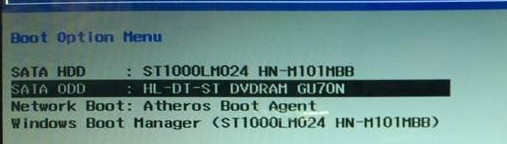
5、进入光盘后,点击现在安装。

6、点击典型安装,并在之后的界面中格式化C盘。
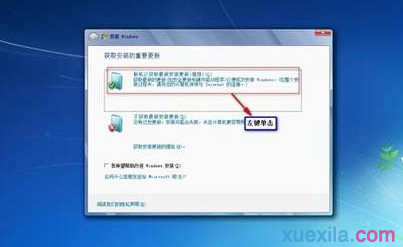
7、等待系统文件复制完毕。
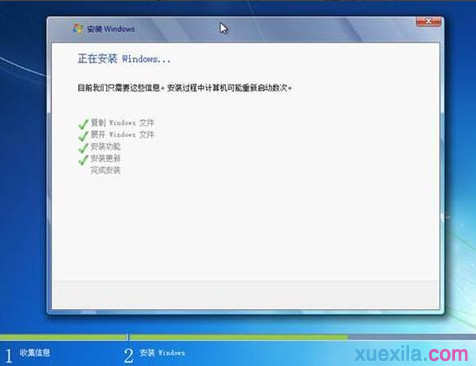
8、文件复制结束会自动重启,重启后就可以正常使用了。


惠普电脑预装win8怎么改装win7系统的评论条评论